你有没有想过,在忙碌的工作中,如何轻松地安排一场Skype会议呢?别急,今天就来教你如何在Outlook中约一场Skype会议,让你轻松驾驭远程沟通!
一、打开Outlook,开启Skype会议之旅
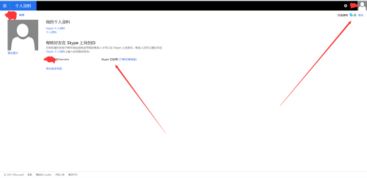
首先,你得有个Outlook账号,对吧?登录进去,找到那个日历图标,点开它。是不是觉得有点小激动?那就对了,因为接下来,你就要在这里开启你的Skype会议之旅了。
二、新建Skype会议,邀请你的小伙伴

在Outlook的日历界面,你会看到一个“新建Skype会议”的按钮,点它!这时候,一个新窗口就弹出来了。别急着关闭,你得填点东西进去。
1. 收件人:在这个框里,输入你想邀请的人的邮箱地址,用逗号或者分号隔开。是不是觉得有点像发邮件?没错,这其实就是个邮件邀请。
2. 主题:给这场会议起个名字吧,比如“项目讨论会”或者“团队培训”。
3. 会议室:如果你有固定的会议室,就在这里输入会议室的名称。没有?没关系,Outlook会帮你找到合适的会议室。
4. 时间:选择会议的开始时间和结束时间。Outlook还贴心地提供了“日常安排助理”,帮你找到最适合大家的时间。
三、设置会议细节,让会议更完美
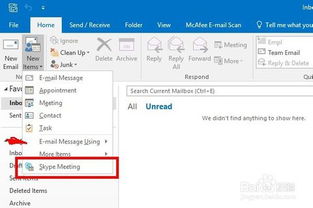
1. 日程:在会议区域,你可以填写会议的日程安排,比如会议议程、讨论要点等。
2. 会议选项:如果你觉得默认的设置不够用,可以点击“会议选项”,这里你可以设置会议的形式、是否需要视频会议等。
3. 附件:如果你需要展示PPT、Word、Excel等文件,可以在这里添加附件。
四、发送邀请,等待回复
一切设置完毕后,点击“发送”按钮。Outlook会自动发送会议邀请给你的小伙伴。他们收到邀请后,可以选择接受、拒绝或者提议其他时间。
五、跟踪会议状态,确保会议顺利进行
在Outlook中,你可以看到每个小伙伴对会议邀请的回复。如果有人拒绝了,你可以尝试重新安排时间。如果有人接受了,你就可以安心地等待会议开始了。
六、使用Skype,享受会议乐趣
会议时间到了,打开Skype,点击会议链接,你就可以进入会议室了。在这里,你可以和你的小伙伴进行视频、音频交流,分享屏幕,甚至发送即时消息。
七、会议结束后,回顾
会议结束后,别忘了回顾一下会议内容,一下会议成果。这样,你就可以为下一次会议做好准备,让会议更加高效。
怎么样,是不是觉得安排一场Skype会议其实很简单呢?快来试试吧,让你的工作更加轻松愉快!
